Jak wyłączyć dystrybucję Wi-Fi na laptopie lub komputerze

- 2783
- 309
- Wiara Kita
Jak wyłączyć dystrybucję Wi-Fi na laptopie lub komputerze
Postanowiłem dziś kontynuować motyw wirtualnego punktu dostępu w systemie Windows. Powiem ci, jak wyłączyć dystrybucję Internetu w sieci Wi-Fi z komputera lub laptopa. Tak, w tym artykule zatrzymamy dystrybucję, a nie uruchomimy. W rzeczywistości z jakiegoś powodu zawsze myślałem, że ten problem nie jest istotny, ponieważ punkt dostępu na samym laptopie przestaje działać po wyłączeniu lub ponownym uruchomieniu. Ale sądząc po komentarzach do podobnych artykułów, ludzie nadal zadaje pytanie, jak to wyłączyć i czy konieczne jest to zrobić. Teraz spróbuję odpowiedzieć na wszystkie pytania.
Niezależnie od tego, jaki sposób dystrybuujesz Wi-Fi: za pośrednictwem wiersza poleceń, gorącego miejsca lub za pomocą programu stron trzecich (takiego jak router Virtual Plus)-Dystrybucja zatrzymuje się po ponownym uruchomieniu lub wyłączeniu komputera. Więc jest ułożony w systemie Windows. Z wyjątkiem tych punktów, gdy program obejmuje automatycznie uruchomienie i rozpoczęcie wirtualnego punktu dostępu, a po utworzeniu .Plik BAT do automatycznego uruchamiania dystrybucji Wi-Fi.
I tak za każdym razem, gdy musisz znów wszystko uruchomić. Wykonaj określone polecenie wiersza poleceń, uwzględnij Hot Spot w ustawieniach systemu Windows lub skonfiguruj program. Opisałem to wszystko w następujących artykułach:
- Uruchomienie wirtualnego punktu dostępu w systemie Windows 10
- Ustawienie i początkowe miejsce w Windows 10
- Konfigurowanie punktu dostępu w systemie Windows 7
Ale jeśli nadal potrzebujesz ręcznego zatrzymania dystrybucji Internetu, teraz powiem, jak to zrobić.
Jak zatrzymać dystrybucję Wi-Fi?
Wszystko zależy od metody, w której skonfigurujesz punkt dostępu. Dlatego rozważ różne opcje.
Wyłączanie punktu dostępu przez wiersz polecenia
Jeśli przebiegniesz przez wiersz polecenia za pomocą poleceń:
Netsh WLAN SET TRYB HOSTEDNETWORK = Zezwalaj na ssid = "help-wifi.Com "key =" 12345678 "keyusage = trwałe
Netsh Wlan start hostedNetwork
Następnie możesz wyłączyć tę funkcję za pomocą polecenia:
Netsh Wlan Stop hostedNetwork
Wykonujemy to polecenie w wierszu poleceń działających w imieniu administratora i widzimy raport: „Sieć umieszczona jest zatrzymana”

Ponadto po wykonaniu tego polecenia adapter „Połączenie za pośrednictwem sieci lokalnej*” zniknie, co jest odpowiedzialne za działanie tej funkcji.
Nie odłączaj się Adapter „Połączenie za pośrednictwem sieci lokalnej*” za pośrednictwem menu, naciskając go prawym przyciskiem myszy. Ponieważ w przyszłości mogą wystąpić problemy z uruchomieniem sieci wirtualnej. Będzie musiał użyć adaptera w dyspozytorze urządzenia.
W związku z tym Twoje urządzenia przestaną zobaczyć sieć Wi-Fi, którą rozkłada komputer.
Aby ponownie aktywować punkt dostępu, musisz wykonać polecenie Netsh Wlan start hostedNetwork.
Jak wyłączyć mobilny punkt gorący?
W rzeczywistości, tak jak włączyli 🙂 po prostu wchodzimy w parametry i wyłączamy funkcję gorącego miejsca.
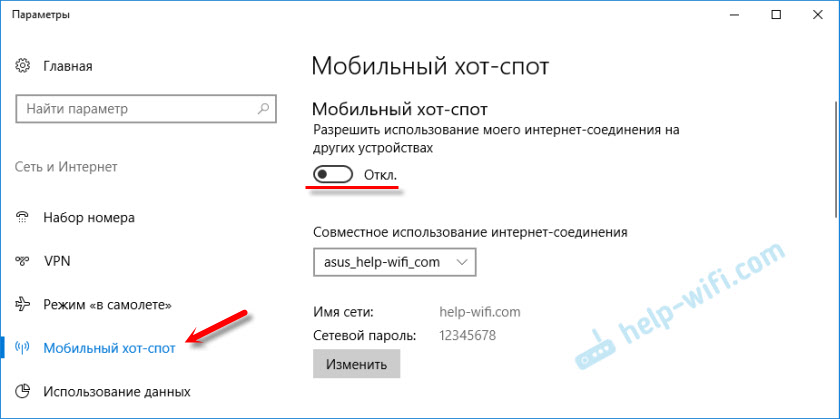
Lub za pośrednictwem panelu powiadomień. Tak szybciej.
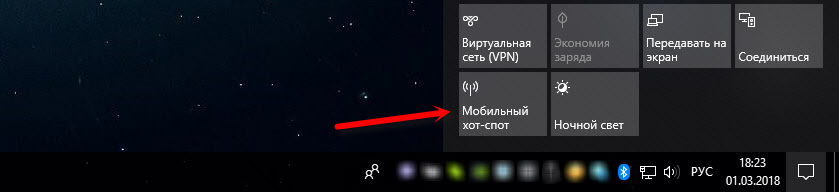
Myślę, że tutaj wszystko jest jasne. Przypomnę ci, że taka funkcja jest tylko w systemie Windows 10.
Programy do konfigurowania punktu dostępu
Dużo ich. Najpopularniejszy: router wirtualny Plus, Switch Virtual Router, Connectify, Maryfi i inni. W każdym z tych programów znajduje się przycisk zarówno do uruchomienia praktycznie sieci Wi-Fi, jak i zatrzymania.

Wystarczy kliknąć przycisk, a sieć przestaje być wysłuchana. Nie widzę powodu, aby rozważać wszystkie programy, ponieważ praktycznie nie są inaczej. Myślę, że przycisk „Stop” lub „Stop” znajdziesz się.
Wydaje się, że opisał wszystkie opcje, nic nie przegapiłem. Jeśli masz inny przypadek, nie możesz wyłączyć dystrybucji Internetu lub w artykule nie znalazłeś odpowiedzi na swoje pytanie, możesz napisać do mnie w komentarzach poniżej. Odpowiadam wszystkim i zawsze!
- « ADSL Modem D-Link 2540U nie łączy się z Internetem
- Pojawił się pisk i „tupanie” w słuchawkach po zainstalowaniu routera Wi -Fi »

